Яндекс Почта – это одна из самых популярных электронных почтовых служб в России. Установка Яндекс Почты на iPhone 7 – простой процесс, который позволит вам быстро получать и отправлять электронные письма. В этой статье мы расскажем вам, как установить Яндекс Почту на свой iPhone 7 в России.
Прежде чем начать процесс установки, вам потребуется убедиться, что у вас уже есть аккаунт Яндекс Почты. Если у вас его нет, вы можете зарегистрироваться на официальном сайте Яндекса. После успешной регистрации вы получите логин и пароль, которые понадобятся вам для установки на ваш iPhone 7.
Чтобы установить Яндекс Почту на iPhone 7, вам необходимо перейти в App Store на вашем устройстве. Введите в поисковой строке "Яндекс Почта" и выберите приложение, разработанное компанией "Яндекс". Нажмите на кнопку "Установить" и подтвердите действие, введя ваш Apple ID и пароль.
Инструкция по установке Яндекс Почты на iPhone 7 в России
Если вы хотите использовать Яндекс Почту на своем iPhone 7 в России, следуйте этой простой инструкции:
- Откройте App Store на своем iPhone 7.
- В поисковой строке введите "Яндекс Почта" и нажмите на кнопку "Поиск".
- Выберите приложение "Яндекс Почта" из списка результатов поиска.
- Нажмите на кнопку "Установить", чтобы начать загрузку и установку приложения.
- После окончания установки, найдите иконку "Яндекс Почта" на экране своего iPhone 7 и нажмите на нее, чтобы запустить приложение.
- В открывшемся приложении введите свой адрес электронной почты и пароль от Яндекс Почты.
- Нажмите на кнопку "Войти" и дождитесь загрузки вашей почты.
Теперь вы можете пользоваться Яндекс Почтой на своем iPhone 7 в России. Установка приложения Яндекс Почта поможет вам легко получать и отправлять электронные письма, оставаться на связи с вашими контактами и быть в курсе всех новостей и уведомлений.
Шаг 1: проверка наличия аккаунта
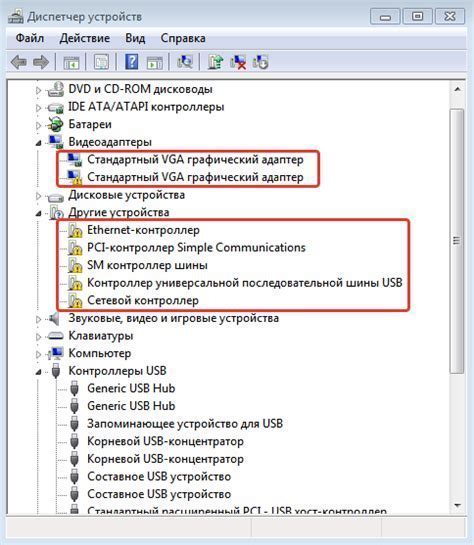
Перед тем как установить Яндекс Почту на iPhone 7, вам необходимо убедиться, что у вас уже есть аккаунт на Яндексе. Если у вас уже есть аккаунт, то можно перейти к следующему шагу. Если же у вас еще нет аккаунта, то вам потребуется его создать.
Вы можете создать аккаунт на Яндексе, перейдя на официальный сайт Яндекса и выбрав опцию "Зарегистрироваться". Следуйте инструкциям на сайте, введите необходимую информацию, такую как имя пользователя, пароль и другие данные. После успешной регистрации у вас будет аккаунт на Яндексе, который можно использовать для входа в Яндекс Почту.
Шаг 2: поиск и установка приложения
После того, как вы открыли App Store на своем iPhone 7, вам нужно найти приложение Яндекс Почта.
Чтобы начать поиск, нажмите на иконку "Поиск" в нижней части экрана App Store.
Введите "Яндекс Почта" в поле поиска и нажмите на кнопку "Поиск" на клавиатуре.
В результате поиска появятся различные приложения. Найдите приложение Яндекс Почта в списке и нажмите на него.
На странице приложения Яндекс Почта вы увидите кнопку "Установить". Нажмите на нее.
После нажатия на кнопку "Установить", приложение начнет загружаться и устанавливаться на ваш iPhone 7.
Когда процесс установки завершится, на вашем экране появится значок приложения Яндекс Почта.
Теперь вы можете начать пользоваться приложением Яндекс Почта на своем iPhone 7 в России.
Шаг 3: запуск и вход в приложение
1. Зайдите на главный экран вашего iPhone 7 и найдите значок приложения App Store.
Значок приложения App Store обычно находится на главном экране устройства и выглядит как синий круг с белой буквой "A".
2. Коснитесь значка App Store, чтобы открыть приложение.
3. Внизу экрана вы увидите несколько вкладок, включая "Поиск", "Сегодня", "Игры" и т. д. Перейдите на вкладку "Поиск", которая находится в нижней панели.
Панель с вкладками находится внизу экрана, рядом с небольшими значками, которые представляют каждую вкладку.
4. Коснитесь поля поиска, которое находится сверху экрана.
5. Введите "Яндекс Почта" в поле поиска, используя клавиатуру на экране.
Вы можете набирать текст кнопками на экране устройства, а также использовать клавиатуру для ввода текста.
6. После ввода поискового запроса коснитесь кнопки "Поиск" на клавиатуре, чтобы начать поиск.
7. В результатах поиска вы увидите приложение "Яндекс Почта" от Яндекс LLC. Коснитесь этого приложения, чтобы перейти на страницу его описания.
8. На странице описания приложения "Яндекс Почта" коснитесь кнопки "Установить", чтобы начать установку приложения.
9. Введите вашу учетную запись Apple ID (электронную почту и пароль), если вас об этом попросят.
Учетная запись Apple ID требуется для загрузки и установки приложений из App Store. Если у вас еще нет учетной записи Apple ID, вам нужно будет создать ее перед тем, как продолжить.
10. Дождитесь окончания установки приложения на ваш iPhone 7.
Время установки может варьироваться в зависимости от скорости вашего интернет-соединения.
11. После установки приложение "Яндекс Почта" будет доступно на главном экране вашего iPhone 7. Коснитесь его значок, чтобы запустить приложение.
12. Введите ваш логин и пароль от Яндекс Почты в соответствующих полях, чтобы войти в приложение.
Введите данные учетной записи Яндекс Почты, чтобы получить доступ к своей электронной почте и другим функциям приложения.
Теперь вы успешно установили и вошли в приложение "Яндекс Почта" на вашем iPhone 7!
Шаг 4: добавление аккаунта Яндекс Почты
Теперь, когда у вас установлено приложение Яндекс Почта на вашем iPhone 7, можно приступить к добавлению аккаунта.
1. Откройте приложение Яндекс Почта на своем устройстве.
2. Нажмите на значок меню в верхнем левом углу экрана.
3. В появившемся списке выберите "Настройки".
4. В разделе "Учетные записи" нажмите на кнопку "Добавить аккаунт".
5. Введите ваш адрес электронной почты Яндекс в поле "Адрес". Если вы еще не зарегистрированы, нажмите на ссылку "Создать почту" для создания нового аккаунта.
6. Введите ваш пароль от аккаунта Яндекс Почта.
7. Нажмите на кнопку "Добавить аккаунт" для завершения процесса.
Теперь вы успешно добавили аккаунт Яндекс Почты на свой iPhone 7 и готовы пользоваться всеми его функциями.
Шаг 5: настройка входящих и исходящих серверов

После успешного добавления аккаунта в приложение Яндекс Почты на iPhone 7, необходимо настроить входящие и исходящие серверы, чтобы получать и отправлять электронные письма.
Для этого:
- На главной странице приложения Яндекс Почты, нажмите на меню в левом верхнем углу экрана (три горизонтальные линии).
- В открывшемся меню выберите "Настройки".
- В разделе "Аккаунты" выберите добавленный ранее аккаунт Яндекс Почты.
- Далее, выберите "Настройки аккаунта" и перейдите в раздел "Входящие и исходящие серверы".
- В этом разделе вам будет предложено указать параметры серверов. В поле "Входящий сервер" введите imap.yandex.ru, а в поле "Исходящий сервер" - smtp.yandex.ru.
- Также, необходимо убедиться, что для входящих и исходящих серверов установлены порты 993 и 465 соответственно.
После того, как вы указали все необходимые параметры серверов, нажмите на кнопку "Готово", чтобы сохранить настройки. Теперь ваш аккаунт настроен правильно для работы с Яндекс Почтой на iPhone 7. Вы можете свободно отправлять и получать электронные письма через приложение.
Шаг 6: настройка синхронизации календаря и контактов
После успешной установки Яндекс Почты на iPhone 7 вам может понадобиться настроить синхронизацию календаря и контактов с вашим аккаунтом. Это позволит вам иметь доступ к своим важным событиям и контактам прямо на экране вашего устройства.
Для настройки синхронизации календаря и контактов выполните следующие шаги:
- Откройте приложение "Настройки" на вашем iPhone 7.
- Прокрутите вниз и выберите раздел "Почта, Контакты, Календари".
- Тапните на "Добавить аккаунт".
- Выберите опцию "Яндекс" из списка предоставляемых почтовых провайдеров.
- Введите ваше имя пользователя и пароль от Яндекс Почты.
- Включите переключатели для синхронизации календаря и контактов, если они еще не включены.
- Нажмите на кнопку "Сохранить", чтобы завершить настройку.
Теперь ваш календарь и контакты будут синхронизироваться с вашим аккаунтом Яндекс Почты. Вы можете просматривать и редактировать свои важные события и контакты прямо на своем iPhone 7.
Шаг 7: проверка работы почтового клиента

После успешного выполнения всех предыдущих шагов, вам необходимо проверить работоспособность установленного почтового клиента на вашем iPhone 7.
Откройте приложение "Почта" на вашем устройстве и введите логин и пароль от вашей Яндекс Почты. После ввода данных нажмите "Войти".
Если данные введены правильно и подключение к Интернету установлено, почтовый клиент должен успешно авторизоваться и отобразить вашу почту.
Проверьте, что все письма отображаются корректно и вы можете просматривать содержание каждого письма.
Также убедитесь, что вы можете отправлять новые письма, а также отвечать на полученные.
Важно: в случае возникновения каких-либо проблем или ошибок, проверьте правильность введенных данных и соединение с Интернетом. Если проблема не устраняется, рекомендуется обратиться в службу поддержки Яндекс Почты для получения дополнительной помощи.
Шаг 8: управление уведомлениями и отсутствием доступа
После установки Яндекс Почты на ваш iPhone 7 важно настроить уведомления, чтобы быть в курсе важных событий и новых сообщений. Для этого:
1. Откройте приложение Яндекс Почты на вашем iPhone 7.
2. Нажмите на значок "Настройки" внизу экрана.
3. В разделе "Уведомления" выберите нужные опции: разрешить или запретить уведомления о новых сообщениях, событиях в календаре и других уведомлениях.
4. Настройте звуковые сигналы и вибрацию для уведомлений, чтобы не пропустить важное сообщение или событие. Это можно сделать в разделе "Звуковые сигналы" приложения.
5. Если вам нужно временно отключить доступ к Яндекс Почте на вашем iPhone 7, вы можете использовать функцию "Оффлайн режим". Для этого откройте приложение, нажмите на значок "Настройки" и включите режим "Оффлайн". В этом режиме приложение не будет обновляться и получать новые сообщения.
Следуя этим шагам, вы сможете эффективно управлять уведомлениями и доступом к Яндекс Почте на вашем iPhone 7.
Шаг 9: добавление еще одного аккаунта, если требуется
Если у вас есть еще один аккаунт Яндекс Почты, который вы хотите добавить на свой iPhone 7, это можно сделать очень просто. Просто следуйте этим простым шагам:
1. Вернитесь на экран "Настройки" и выберите раздел "Почта, Контакты, Календари".
2. Нажмите на "Добавить аккаунт".
3. Выберите "Яндекс" из списка предлагаемых почтовых провайдеров.
4. Введите ваше имя пользователя и пароль от второго аккаунта Яндекс Почты.
5. Нажмите на "Далее" и подождите, пока ваш iPhone 7 проверит правильность введенных данных и настроит второй аккаунт.
После завершения этого процесса, ваш второй аккаунт Яндекс Почты будет добавлен на ваш iPhone 7 и будет автоматически синхронизироваться с вашим почтовым ящиком. Вы можете переключаться между аккаунтами, нажимая на свою учетную запись во вкладке "Почта" в приложении "Mail".